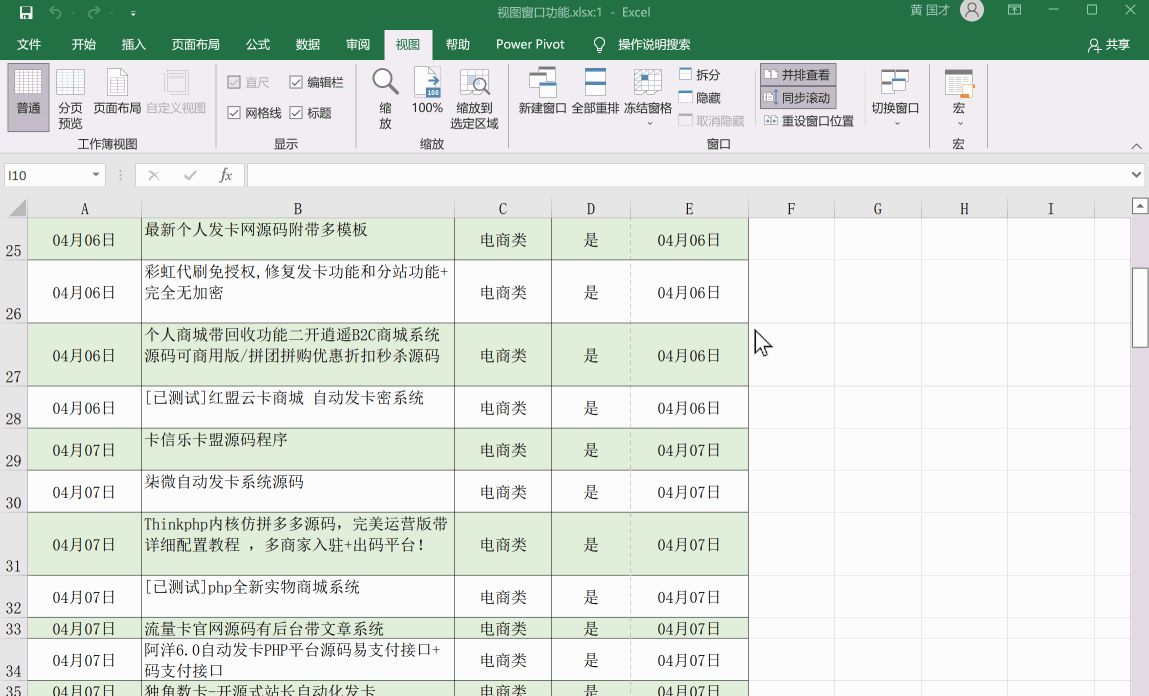Excel表格文件如何打开多个窗口(excel表格怎样打开多个窗口)
小编:魅力
更新时间:2022-08-25

Excel如果同一个文件打开多个窗口,直接点击文件打开是不可行的,我们需要借助视图下的“新建窗口”功能来实现该操作
实际操作
同文件如何新建新窗口
我们在视图下,点击“新建窗口”按钮,我们发现此时已经可以新建并打开一个新窗口并且窗口标题后面区分为“:2”,同样的操作我们根据需求打开更多的窗口
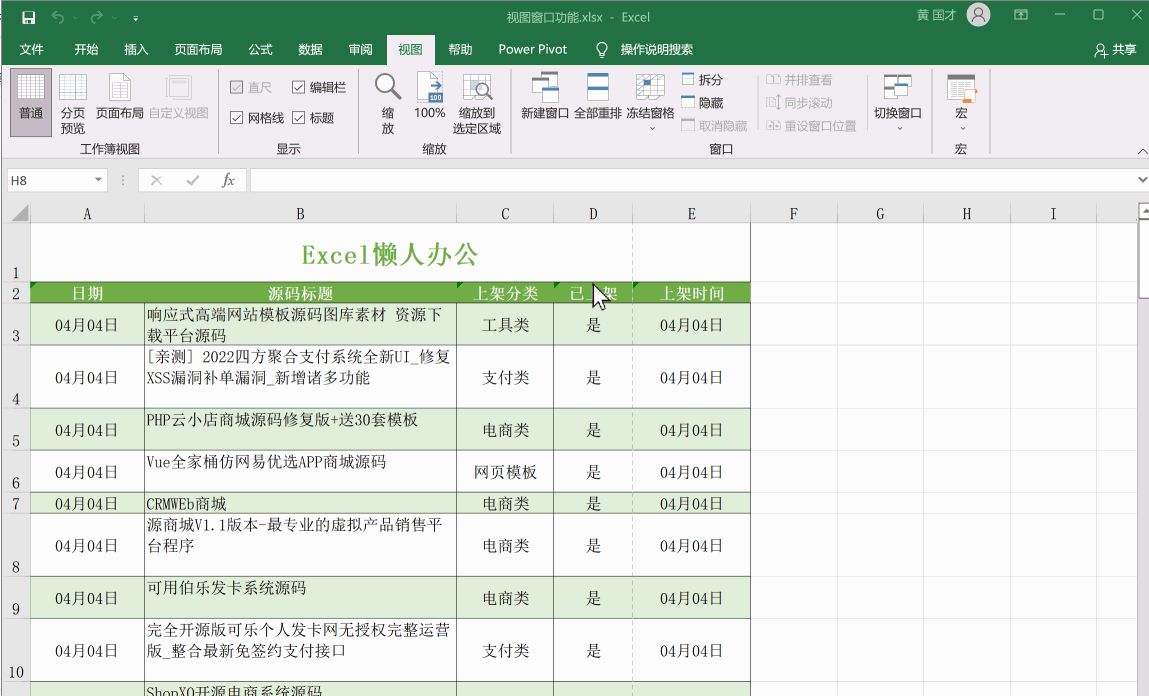
如果我们需要对窗口的数据进行并排对比,我们可在视图下点击“并排查看”按钮,实现窗口并排效果,如果窗口呈现的水平上下排列,需要点击“全部重拍”按钮,并选择“垂直并排”选项选项,如果有多个文件则会提示需要选择要并排的文件。
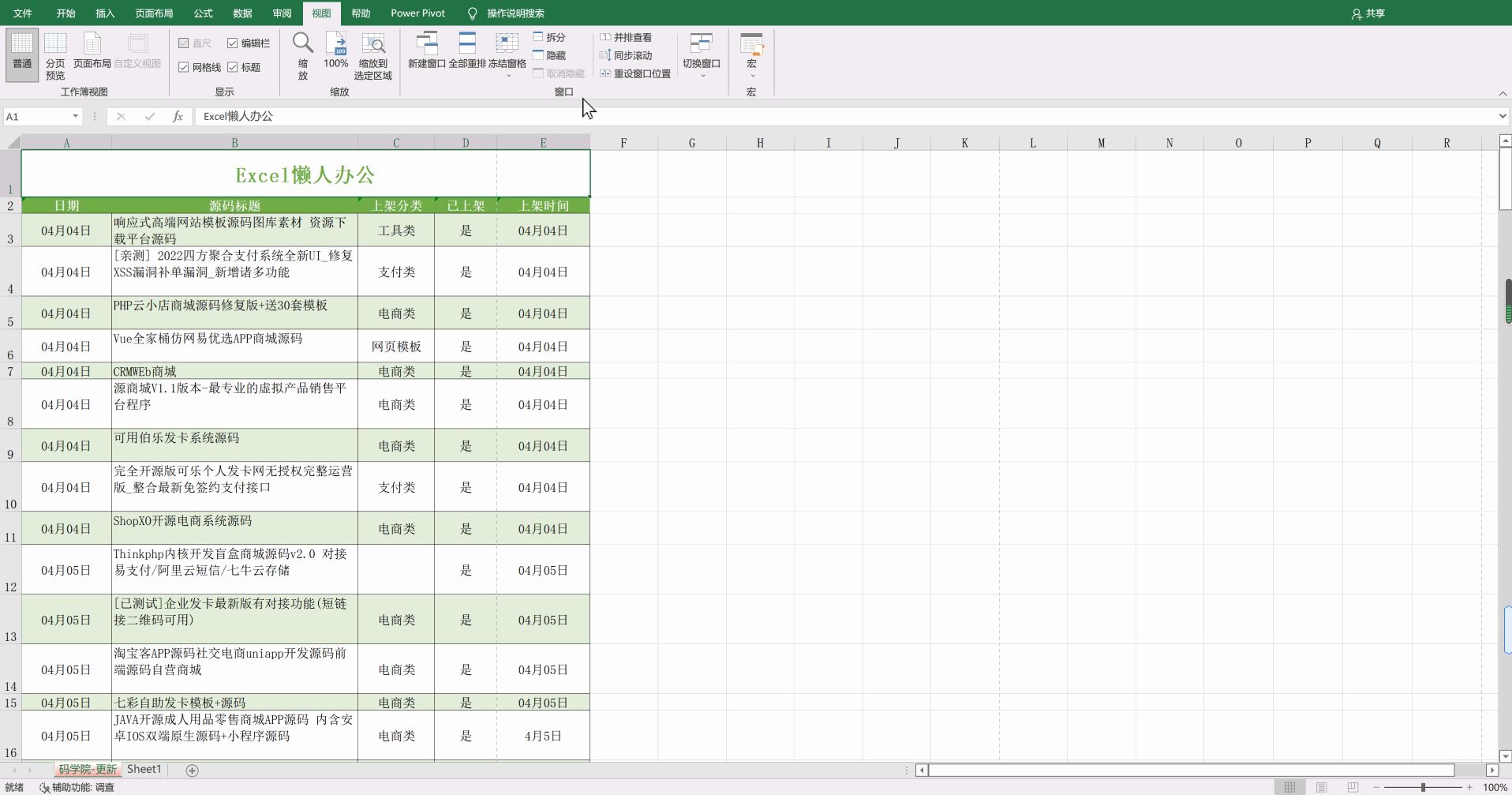
如果需要文件窗口同步联动滚动,则可点击“同步滚动”按钮,即可实现窗口滚动联动效果,它可以方便我们比对数据。
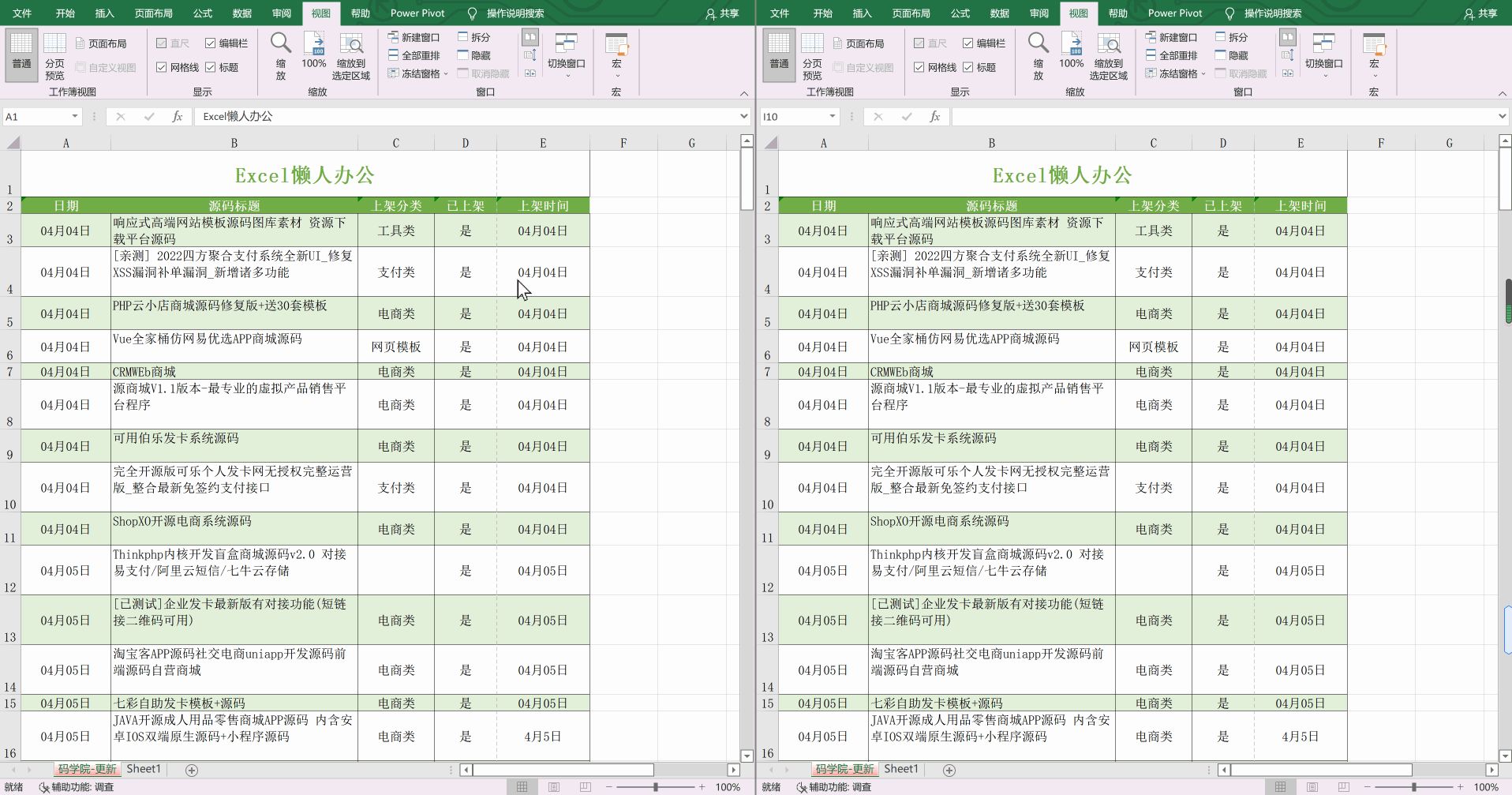
怎么快速切换窗口
Excel如果我们打开了多个文件并且也打开了多个窗口,如果需要快速到我们想选择的窗口呢?可以点击“切换窗口”按钮实现窗口快速切换。